时间: 1月前 人气: 90 评论: 0

时间机器,或是它的英文原名 Time Machine,一听就是个充满科幻感的词。在 macOS 系统上,它也确实是一个如科幻电影般强大的功能,足以让你惊叹不已。
时间机器是 macOS 内置的全局自动备份工具。它通过有线或无线方式,将你的整台 Mac 完整、自动地备份到外置储存设备中。需要时,你可以随时进入时间机器,查看任一时间节点的备份内容,并一键还原。对于误删文件或操作失误,它真可谓是「后悔药」,能将你从水深火热中拯救出来。
你可以在「系统设置 > 通用 > 时间机器」中找到并设置时间机器。
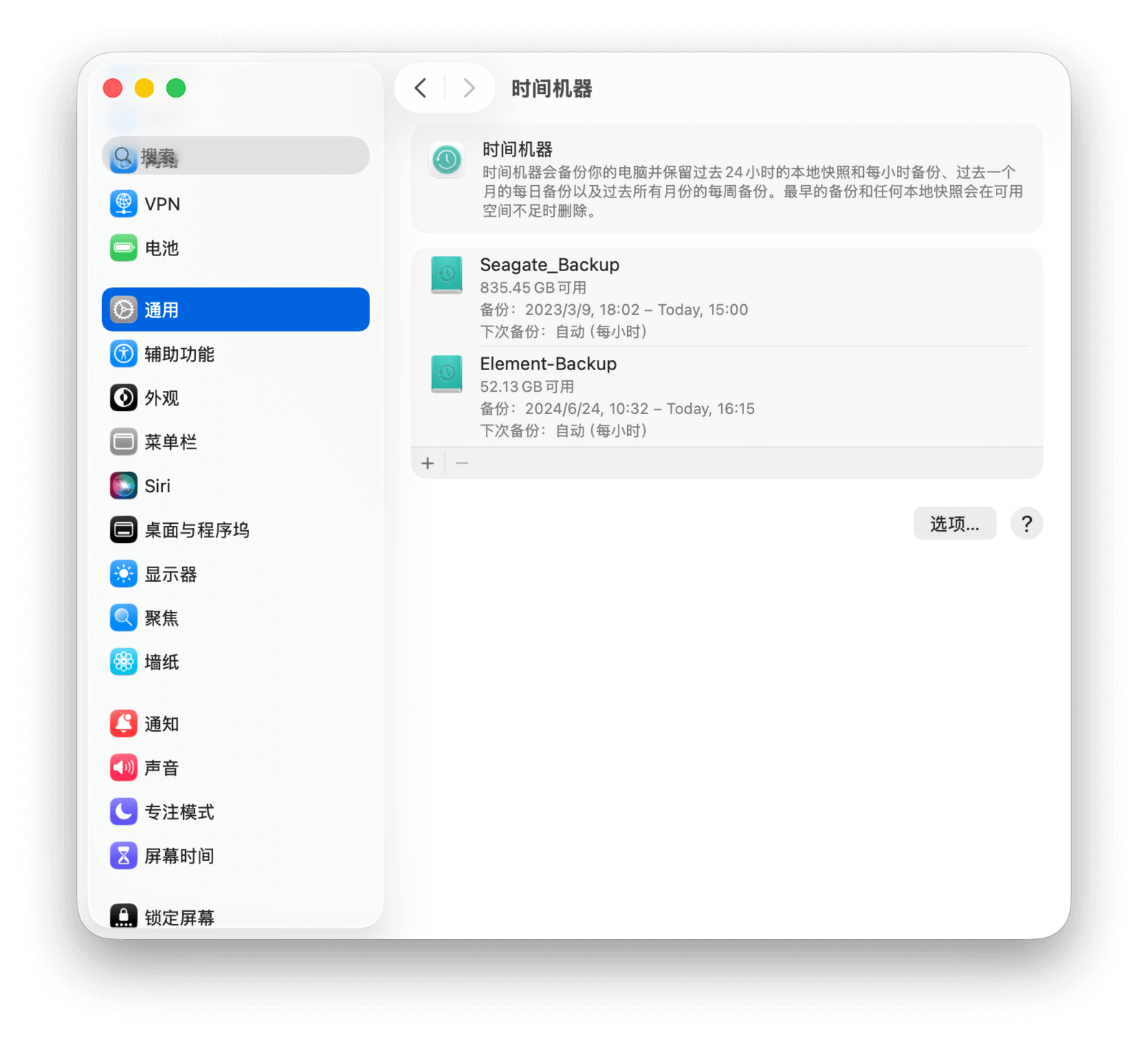
当你的 Mac 接入外部磁盘(有线或无线)或连接到 AirPort Time Capsule 时,就可以将该储存设备设置为时间机器的备份磁盘。操作很简单:点击「添加备份磁盘」,选中目标磁盘后,再点击「设置磁盘…」即可。
请注意,被选中的磁盘可能需要先抹掉数据,并格式化为指定格式,才能用作时间机器的备份磁盘。
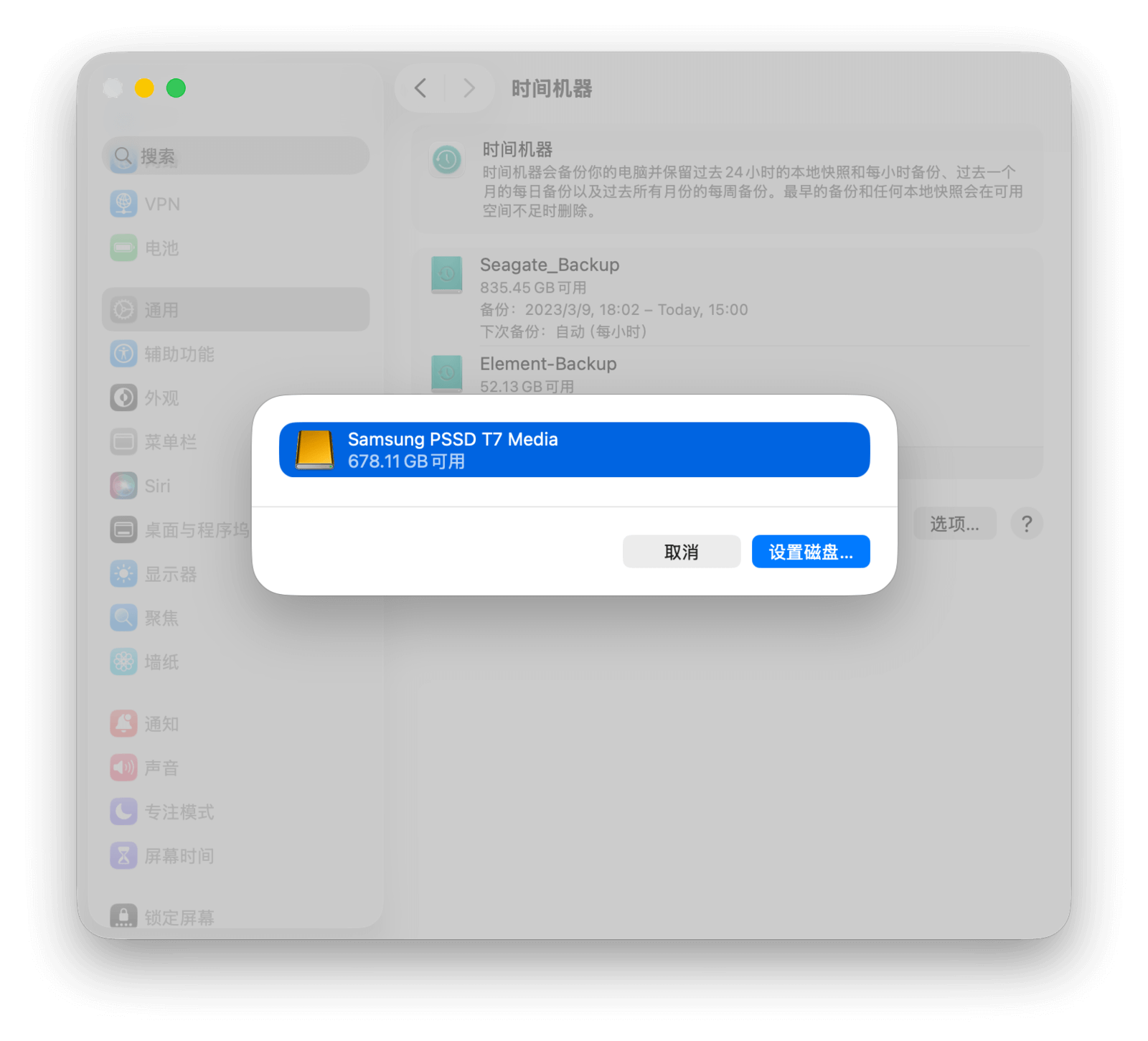
如果希望加密备份,可以在选中磁盘后,勾选下方的「加密备份」并设置密码。这个密码一旦忘记将无法恢复,因此请务必妥善保管。
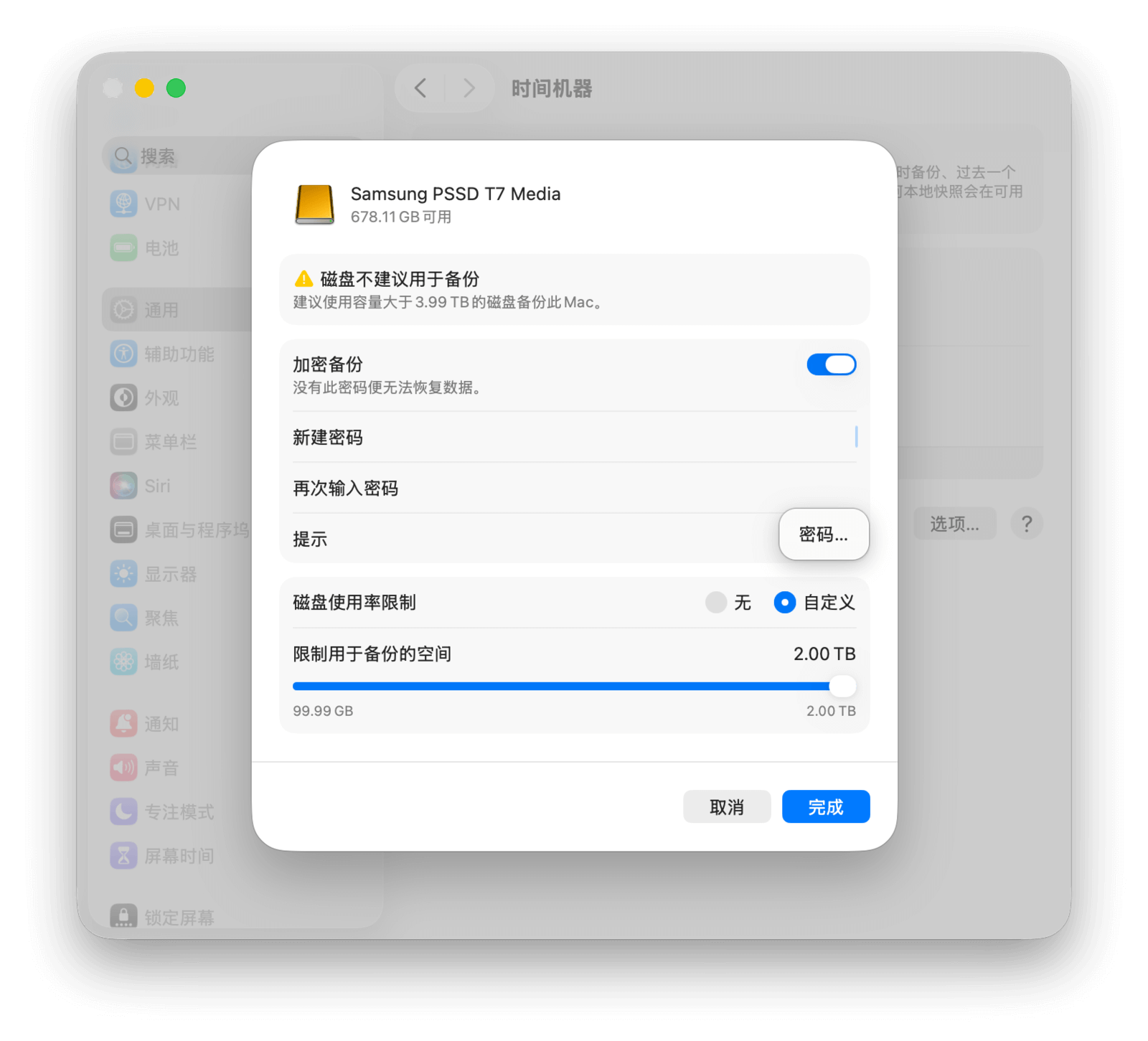
设置好备份磁盘后,勾选「自动备份」,Mac 就会在连接到该磁盘时自动进行备份。首次备份需要复制所有数据,耗时可能较长(例如一整天);但此后的备份都属于「增量备份」,只传输自上次备份以来有过改动的数据,因此通常能快速完成。
如果你想让 Mac 在备份时跳过某些特定文件或文件夹,可以点击「系统设置 > 通用 > 时间机器」面板右下角的「选项…」按钮,在弹出的菜单中添加不想备份的项目。
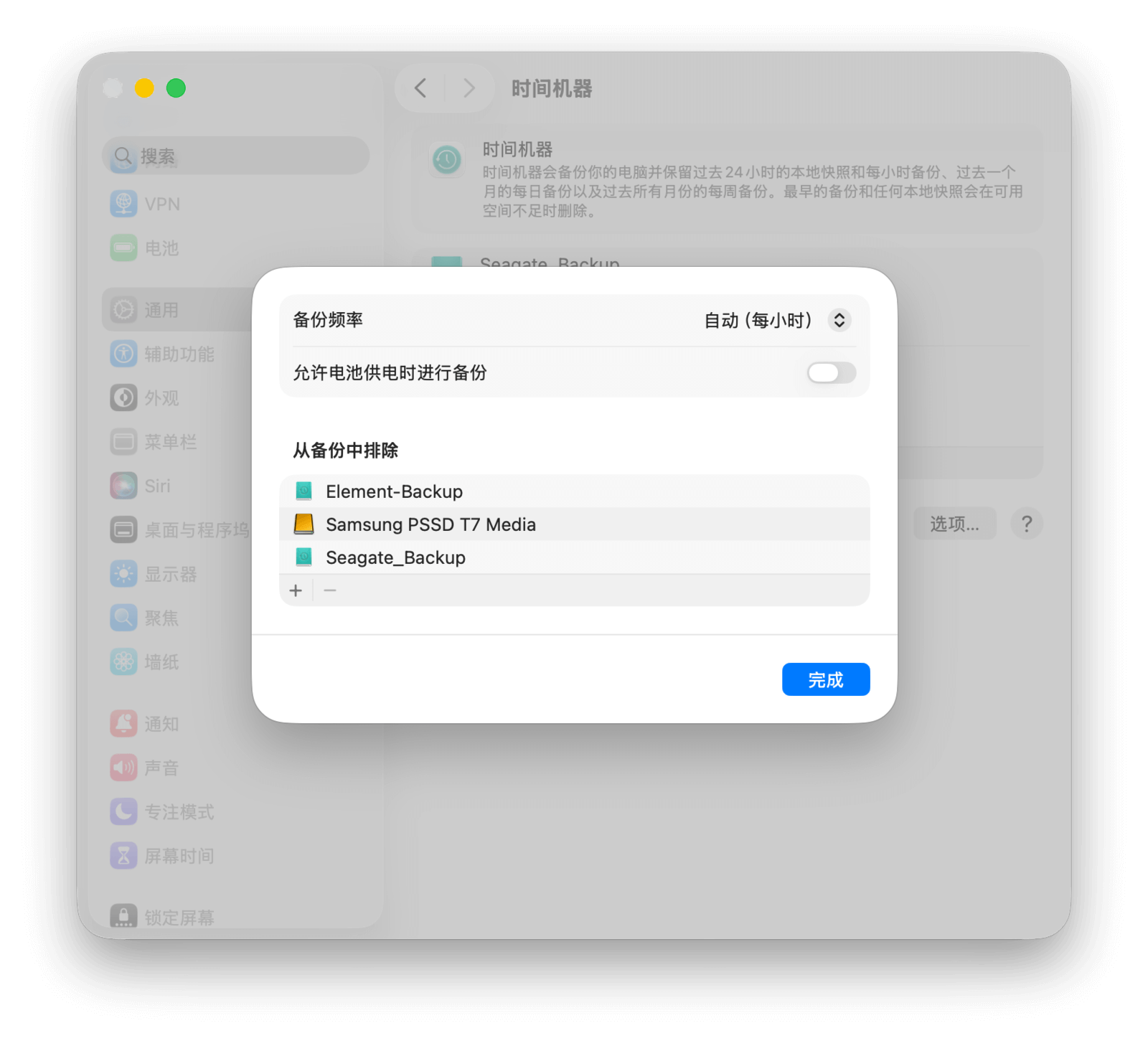
若要取消排除,只需在列表中选中该项目,然后点击左下角的减号按钮即可。设置完成后,点击「存储」按钮保存。如果你的备份硬盘空间有限,或者希望加快备份速度,这个技巧会非常有用。
默认情况下,MacBook 只有在接入电源时才会进行自动备份。若想让它在使用电池时也进行备份,可以勾选「允许电池供电时进行备份」。
如果想让 Mac 不再自动备份到某个磁盘,选中该磁盘后点击「移除磁盘」即可。
如今的移动硬盘动辄就有数 TB 容量,而一次完整的 macOS 备份可能只需几百 GB。将整个硬盘都用于备份未免有些浪费。下面就教你如何为硬盘分区,将它一分为二:一部分用于时间机器备份,另一部分则当作普通移动硬盘存储资料,充分利用每一寸空间。
以下步骤以 macOS 最常用的 APFS 磁盘格式为例进行说明。
第一步,打开「磁盘工具」,在左侧列表中选择要操作的硬盘。
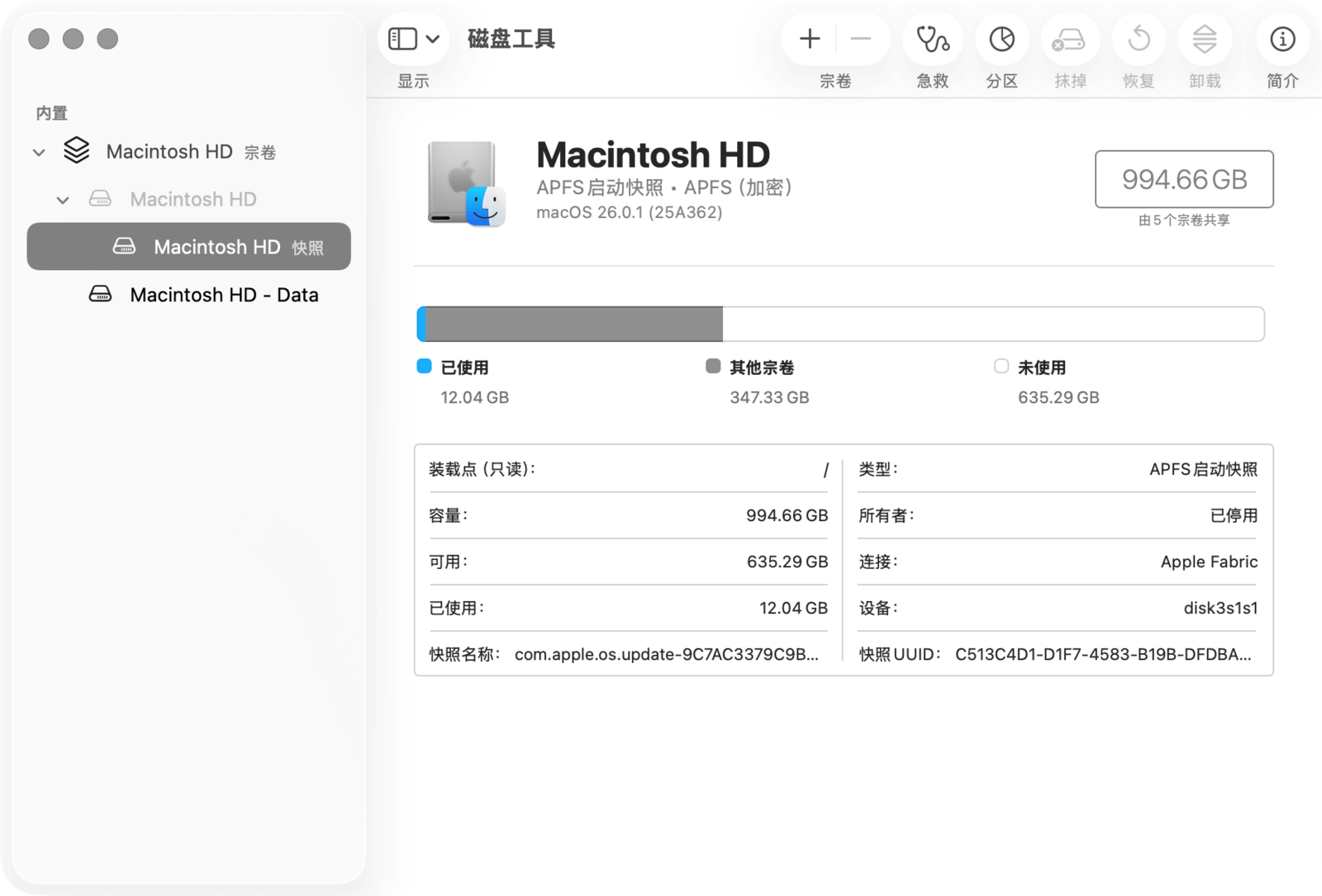
第二步,单击工具栏中的「分区」按钮。
第三步,单击饼图下方的加号(+)来添加分区。你可以根据需要添加多个分区。

第四步,单击饼图中代表原硬盘的扇形区域,使其呈蓝色选中状态,然后在右侧调整其格式和大小。接着,选择标有「未命名」的新分区,在右侧为其重命名。
设置完毕后,单击右下角的「应用」按钮来保存修改,然后等待分区完成即可。
若想将备份完整地迁移到一台新 Mac,或是在重装系统后恢复数据,你可以在系统设置流程中或稍后通过「迁移助理」App 来完成。届时,只需连接备份磁盘,「迁移助理」便会识别并允许你选择恢复整个备份或部分数据。
对于不慎删除或损坏的个别文件,我们可以用「时间机器」App 轻松恢复。
首先,启动 Mac 上的「时间机器」App。
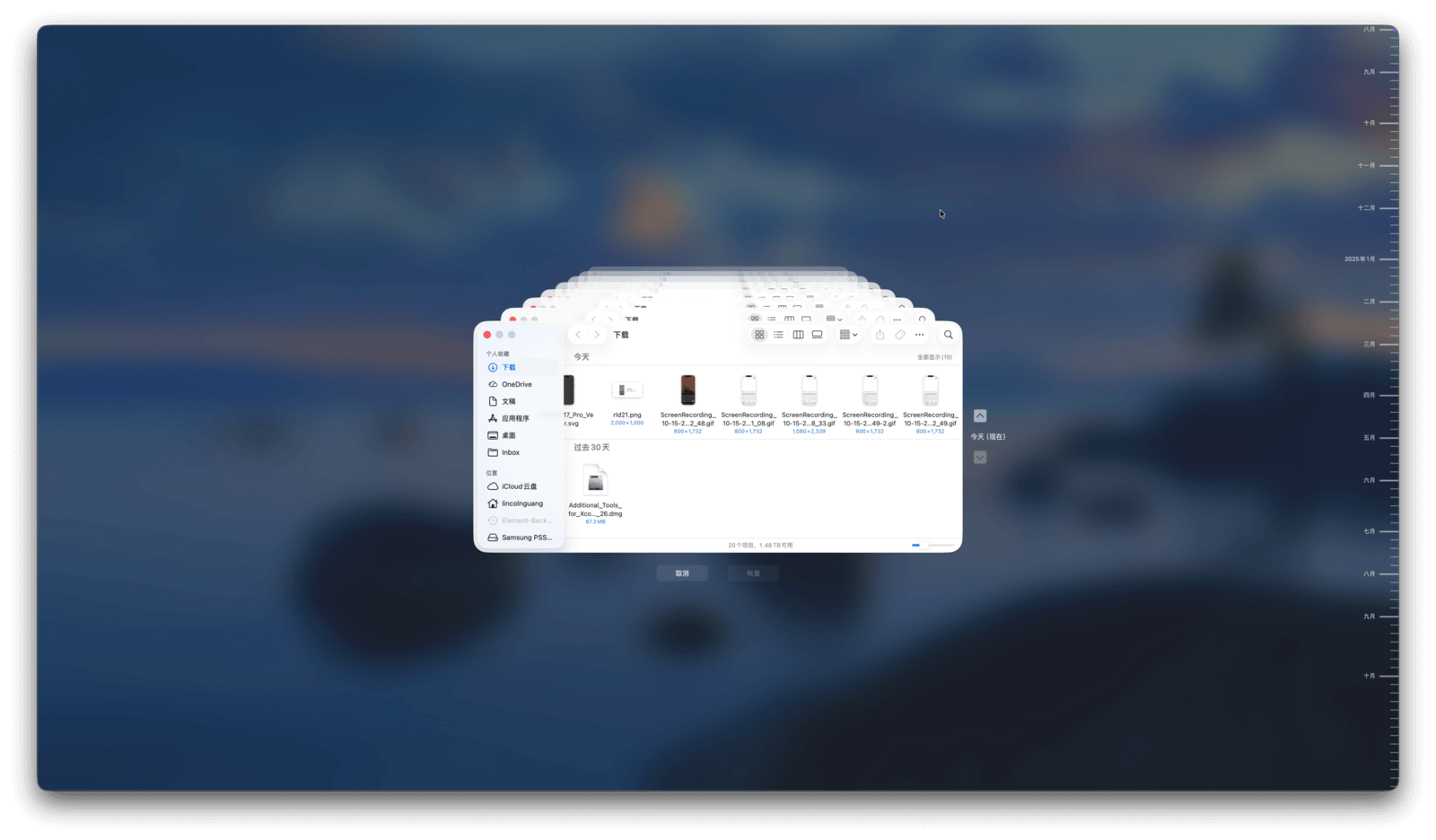
简单来说,「时间机器」App 能以访达窗口的形式,展示任意备份时间点的文件全貌。窗口右侧是一条时间轴,每个刻度都对应一次备份。
要查看某个时间点的备份状态,只需点击右侧时间轴上的对应节点。此时,中央的访达窗口便会显示当前文件夹在该时间点的样貌。你也可以利用窗口左侧的边栏,切换查看其他备份过的文件夹。
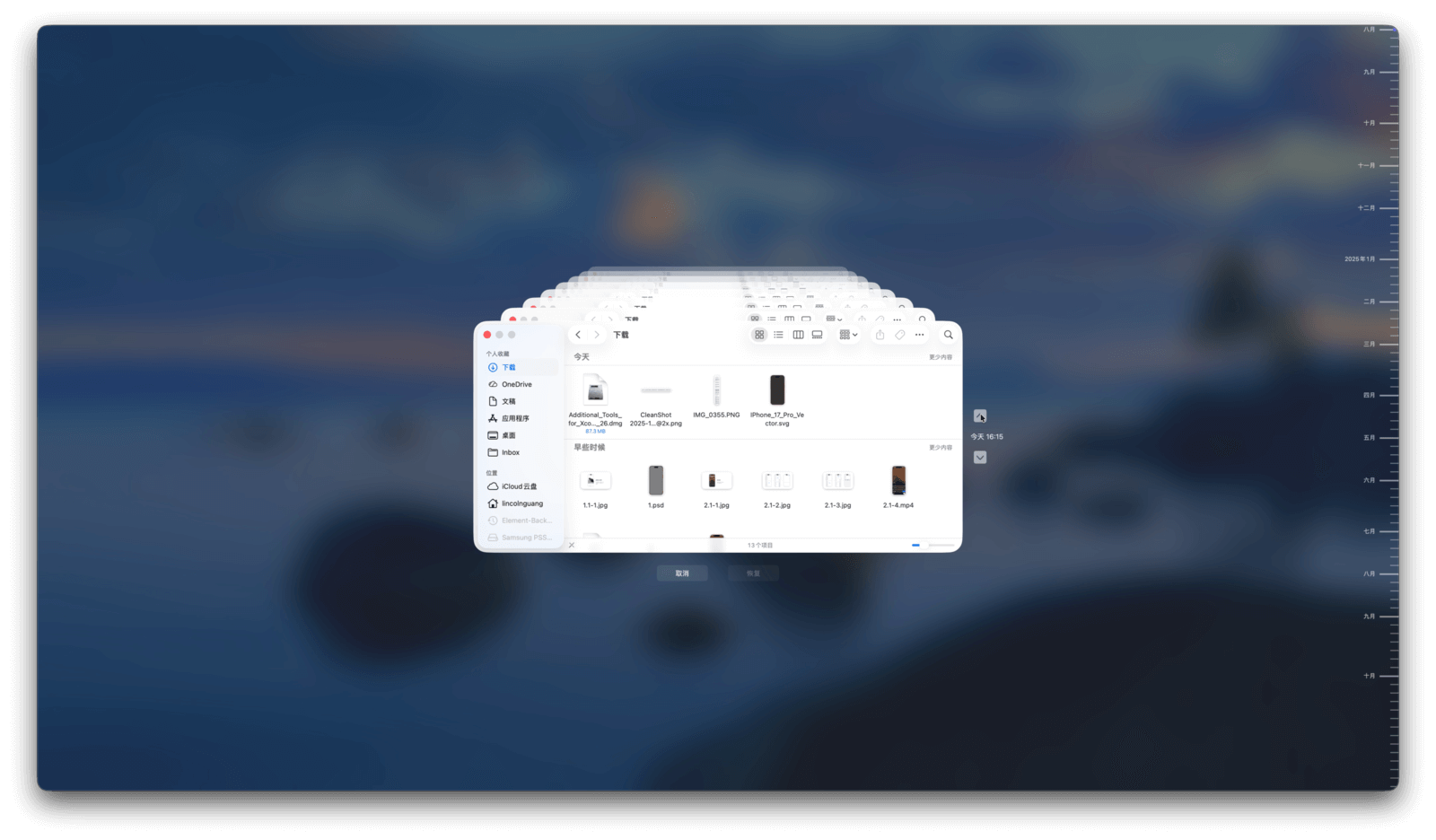
找到需要的文件后,选中它,再点击下方的「恢复」按钮,这份文件就会被立刻放回当前的文件夹中。
与网盘等云端备份方案相比,时间机器在备份 macOS 系统文件时主要有两大优势。
首先,时间机器的备份文件储存在本地。无论是通过移动硬盘、NAS 还是其他网络设备,你都可以快速、稳定地读写本地备份文件,且不占用本机硬盘空间。将备份储存在本地,也意味着你对自己的数据拥有完全的自主控制权,不必担心隐私和安全问题,更不会像存放在公有云上那样成为「俎上鱼肉」。
其次,时间机器的备份机制更科学。这体现在两个方面:







